
【Google 広告】レスポンシブ検索広告でアセット別の実績を見る方法
2022年7月1日より拡張テキスト広告が作成、編集できなくなり、レスポンシブ検索広告が主流となっていくことが予想されます。
しかし、レスポンシブ検索広告では「表示回数」しかアセット別の実績を見ることができず評価することが困難です。
そこで今回は Google データポータル を活用して、レスポンシブ検索広告のアセット別に実績を見る方法をまとめました。
Google データポータル とは
まずは「Google データポータル」を利用したことがない方向けに、Google データポータルとはなにか説明していきます。
データポータルは、お使いのデータを、読み取りや共有が容易で柔軟にカスタマイズできる便利なダッシュボードやレポートに落とし込むことができる無料のツールです。
「Google データポータル」はデータを読み取り、ダッシュボードやレポートを作成できる無料ツールで、以下のようなレポートを作成することができます。
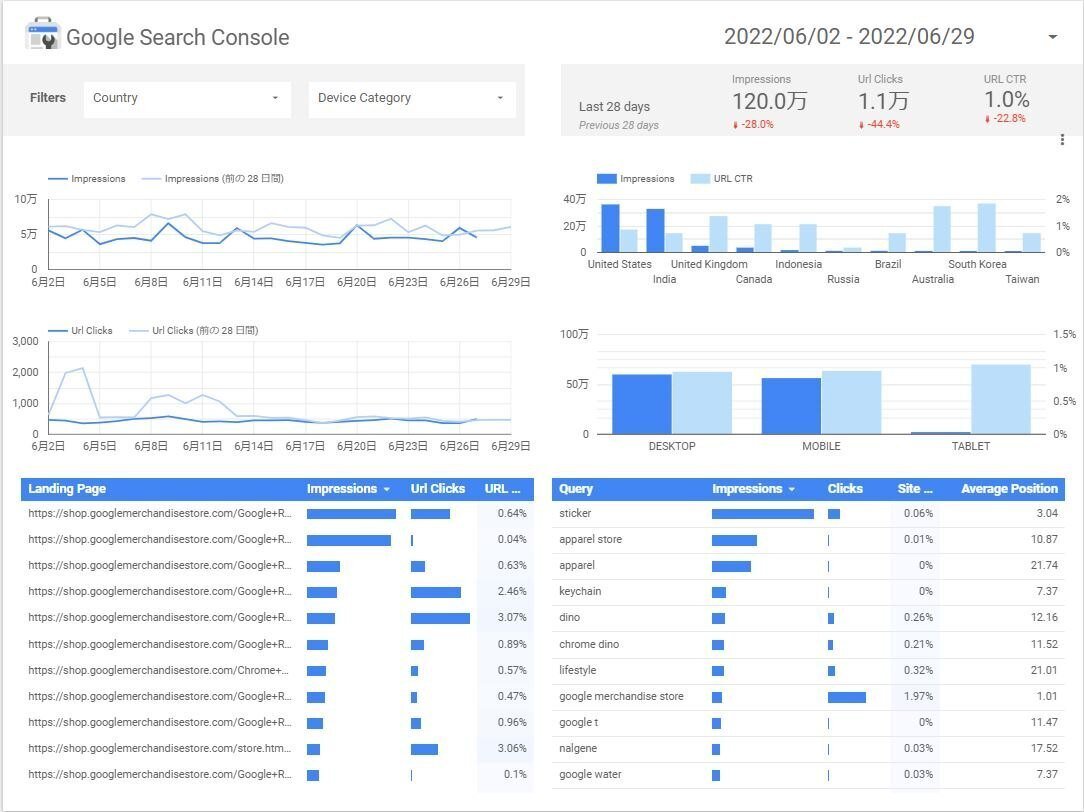
Google データポータル にデータを接続できれば、「Google アナリティクス」や「Google 広告」のデータを簡単にレポートへ反映させることができるのです。
Google 広告 のレスポンシブ検索広告でアセット別に実績を見る方法
それでは実際にGoogle データポータルを利用して、レスポンシブ検索広告の実績をアセット別に確認する方法を紹介します。
レスポンシブ検索広告でアセット別に実績を見る3ステップ
Google データポータル で Googe 広告の数値を出力
Google 広告で レスポンシブ検索広告のアセット別表示回数を出力
[1.]と[2.]のデータを結合
1.Google データポータル で Googe 広告の数値を出力
① Google データポータル にログイン
② Google 広告 をデータソースとするレポート準備
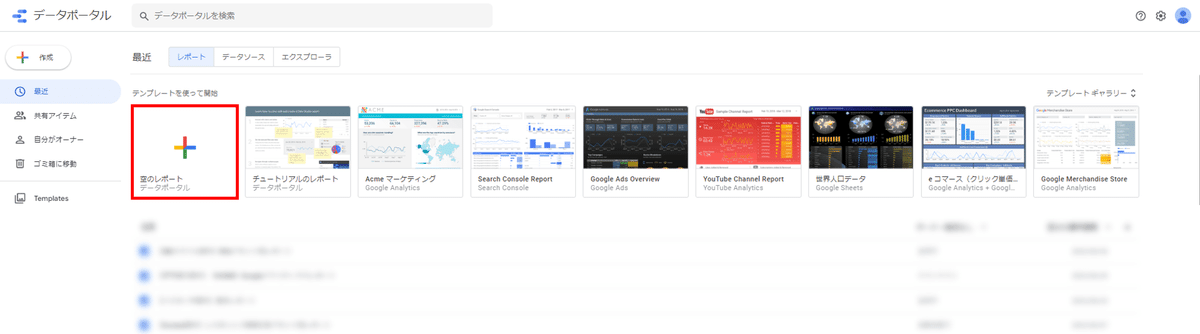
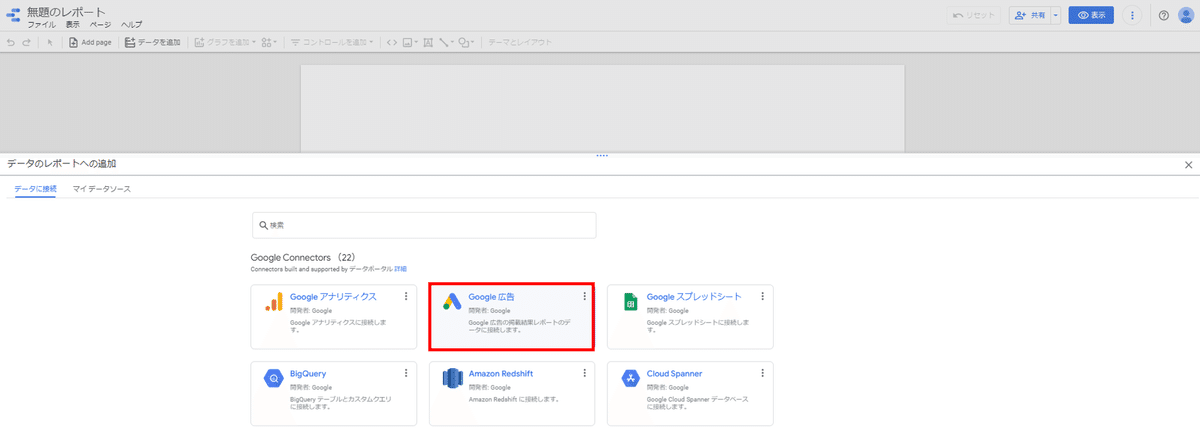
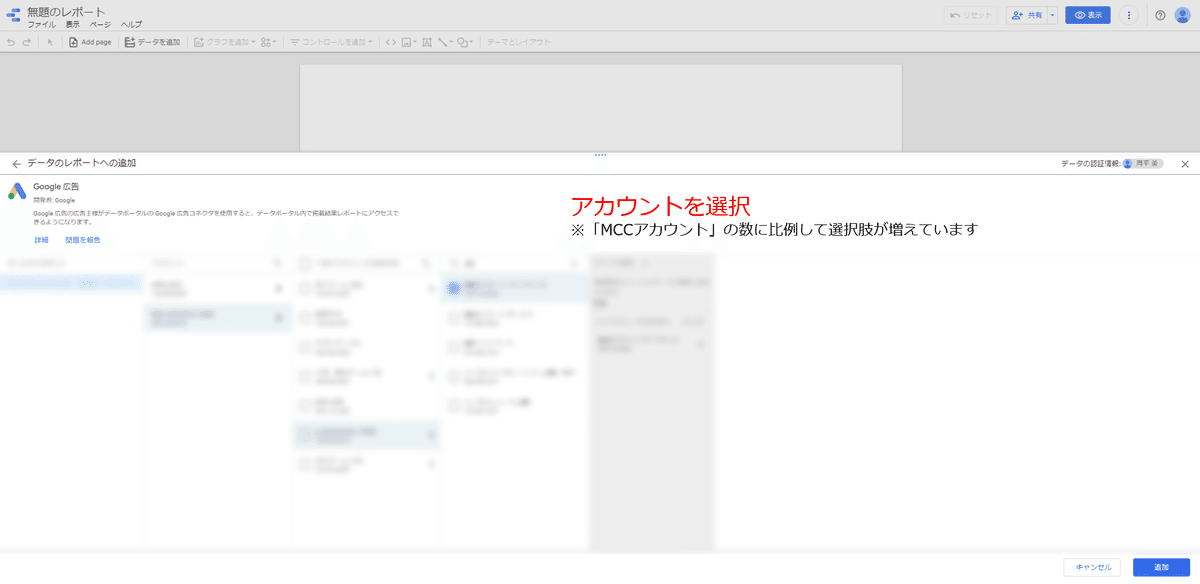

③レスポンシブ検索広告 のアセット別レポート作成

(※必要に応じて選択項目を調整してください)
ディメンション<例>
・キャンペーン
・広告グループ
・Asset Type(※必須)
・Asset ID(※必須)
・Asset Performance
指標<例>
・表示回数
・クリック数
・Cost(converted)(= 費用)
・コンバージョン
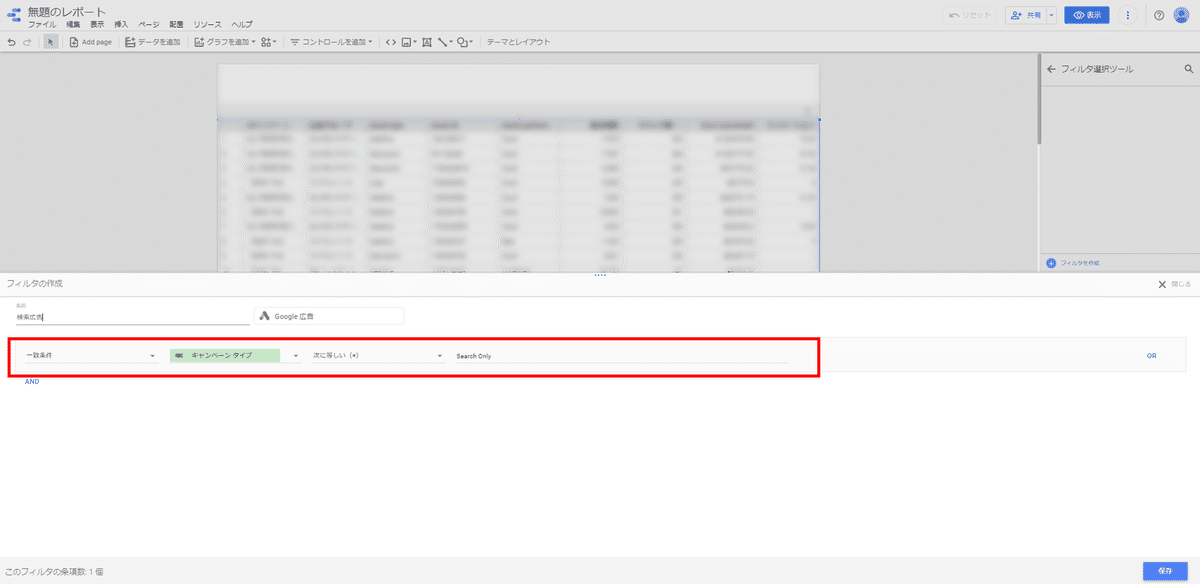
(※対応なくても可)
オススメのフィルタ
検索広告
一致条件|キャンペーンタイプ|次に等しい|Search Only
※フィルタ指定をしないとGDNやファインド広告の値が含まれてしまう
表示回数0以上
一致条件|表示回数|次の値より大きい(>)|0
※フィルタ指定をしないと表示回数0回の値が含まれてしまう
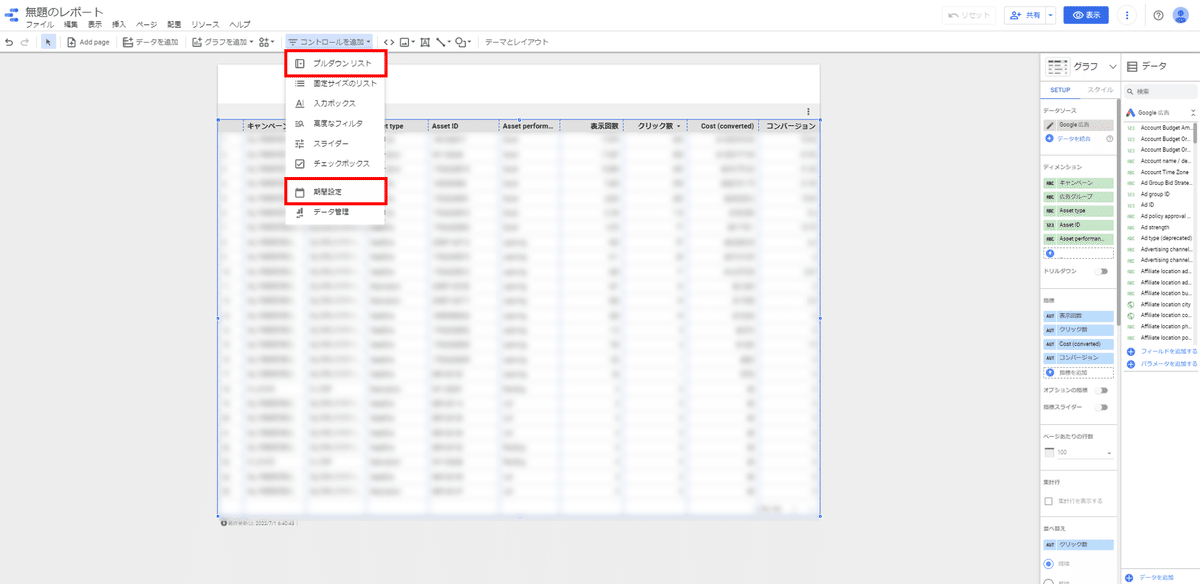
(※対応なくても可)
プルダウン リスト
「プルダウン リスト」を利用すると特定のディメンションだけをレポートに反映できる
期間設定
「期間設定」を利用すると集計期間を自由に選択できる

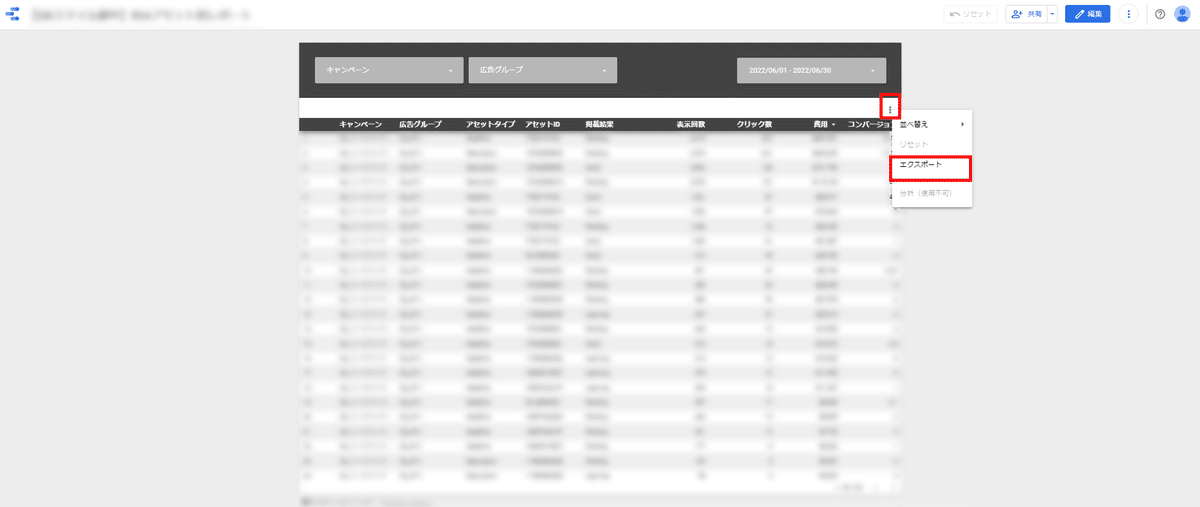
2.Google 広告で レスポンシブ検索広告のアセット別表示回数を出力
① Google 広告 にログイン
② レスポンシブ検索広告のアセット別表示回数を出力

3.Google データポータルで出力したデータとGoogle 広告から出力したアセット別の表示回数を結合
Google データポータル を利用してデータを出力すると「Asset ID」別に実績を算出することができますが、アセットの内容までは分かりません。
また Google 広告 でレスポンシブ検索広告の「Asset ID」を出力することはできません。
(2022/07/01 時点)
そのため、現時点では「Google データポータル」と「Google 広告」は表示回数で一致させる必要があります。
(※代替できる項目があれば表示回数で結合させる必要はありません)
今回は私が表示回数を照らし合わせるために利用している方法を記載します。
① Google データポータル で出力したデータをスプレッドシートに貼り付け
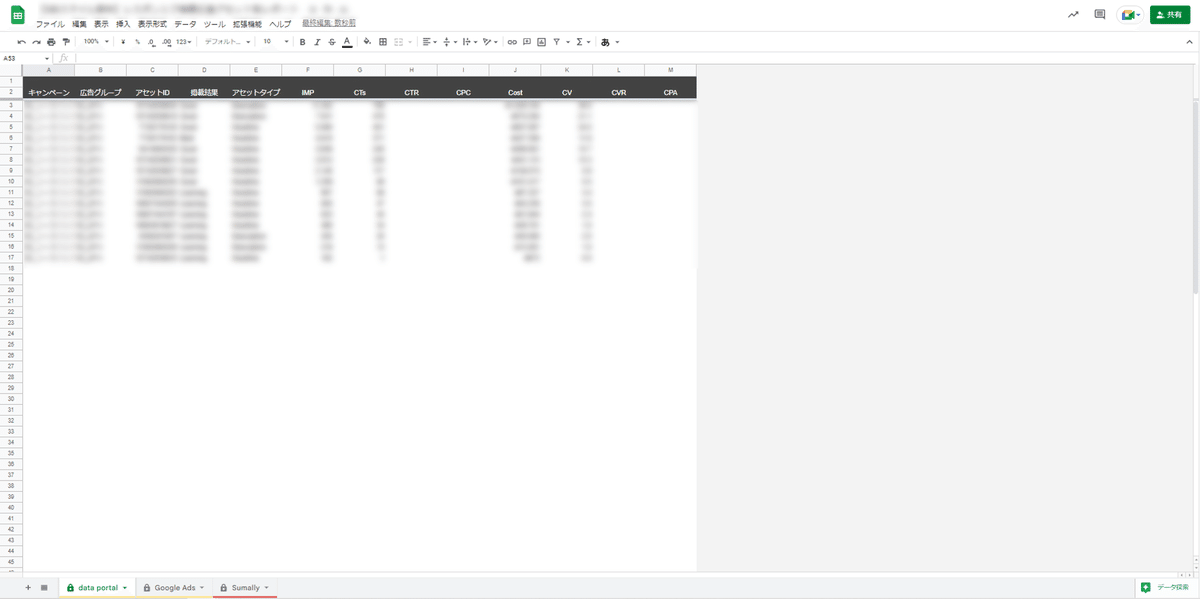
② Google 広告 で出力したデータをスプレッドシートに貼り付け
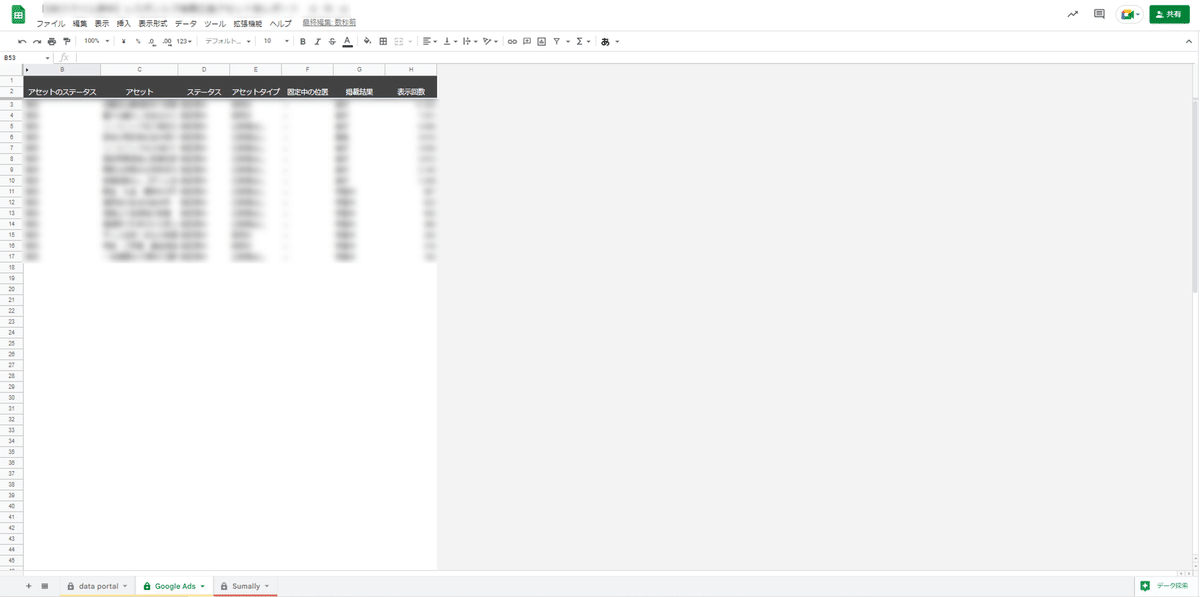
③ VLOOKUP関数 を利用してデータを結合

関数
=VLOOKUP({Asset ID},{表示回数を先頭にアセットまで選択},{該当の列番号},0)
(※{}内は貼り付けた形式にあわせて変動します)
「レスポンシブ検索広告のアセット別レポート」が完成
さいごに
これでレスポンシブ検索広告のアセット別にも数値を見て評価していくことができます。
通常のレポートとは異なり手間な部分もありますが、検索広告の運用においては重要な設定になるのではないでしょうか。
アップデートされる中で不要となる対応かもしれませんが、ぜひ活用してみてください。
この記事が気に入ったらサポートをしてみませんか?
